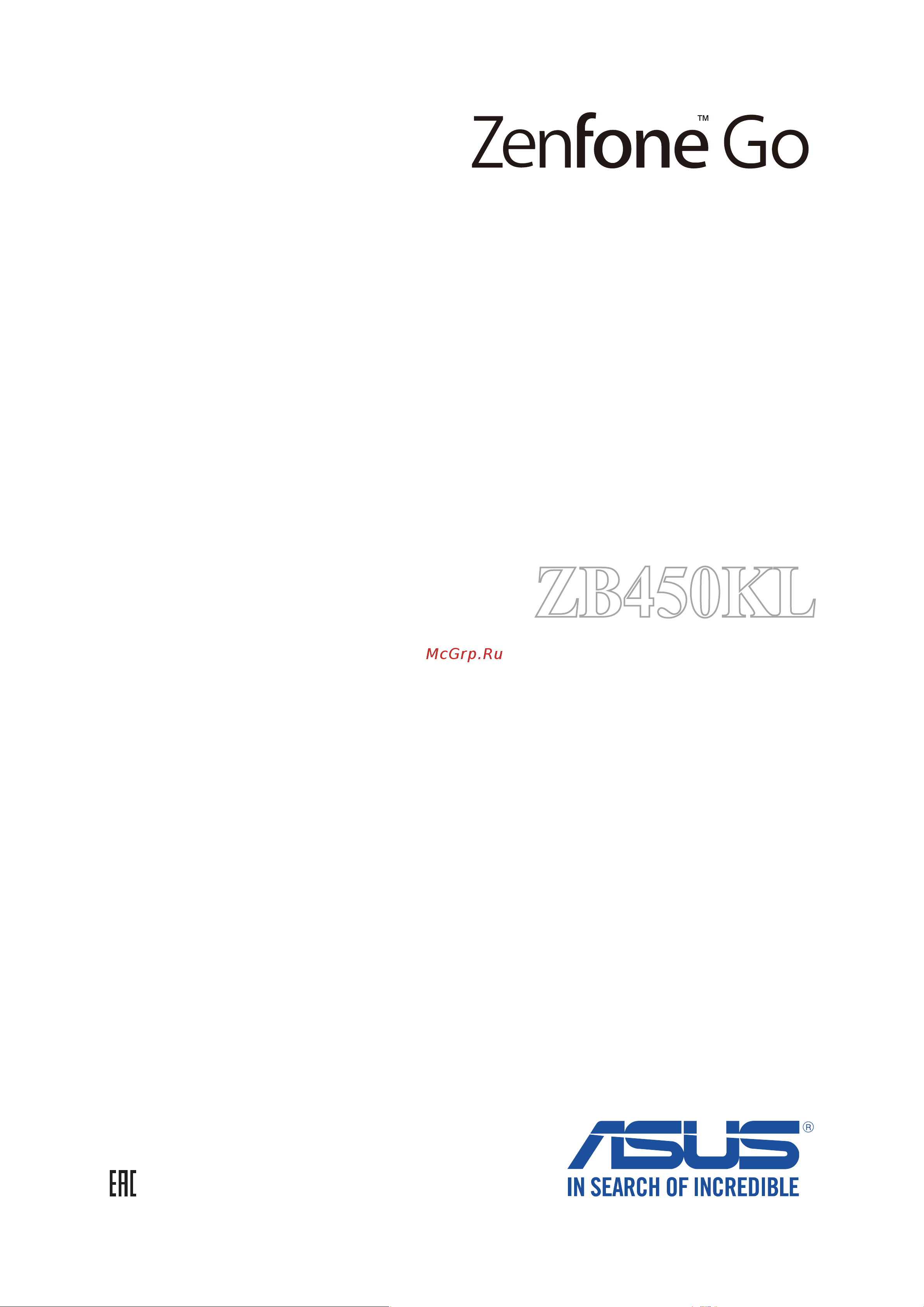Asus ZenFone Go (ZB450KL) Руководство по эксплуатации онлайн
Содержание
- Zb450kl 1
- Инструкция 2
- Эксплуатация и безопасность 2
- Положение 65 штата калифорния 3
- Утилизация 3
- Форум zentalk http www asus com zentalk global_forward php 3
- В гостях хорошо а дома лучше 4
- На связи 4
- Основы 4
- Работайте и играйте 4
- Содержание 4
- Zen везде 5
- Драгоценные моменты 5
- Оставайтесь на связи 5
- Путешествия и карты 5
- Развлечения 5
- Алфавитный указатель 6
- Приложение 6
- Эксплуатация устройства 6
- Добро пожаловать 7
- Основы 7
- Важно 8
- Глава 1 основы 8
- Для доступа к слотам для карт micro sim nano sim и microsd снимите заднюю крышку 8
- Настроить ваше новое устройство легко и быстро давайте приступим 8
- Не рекомендуется использовать защитную пленку поскольку это может помешать работе датчика приближения если вы хотите использовать защитную пленку убедитесь что она не блокирует датчик приближения 8
- Подготовка телефона 8
- При использовании устройства убедитесь что отсек с картой micro sim nano sim картой памяти закрыт 8
- Примечания 8
- Слот для карт памяти microsd поддерживает карты памяти microsd и microsdhc слот для карт памяти microsd поддерживает карты памяти microsd и microsdhc 8
- Слоты для карт micro sim и nano sim поддерживают сети стандарта 4g lte 8
- Сохраняйте устройство особенно сенсорный экран сухим вода или другая жидкость может вызвать неисправность сенсорного экрана 8
- Части и компоненты 8
- Вставьте карту micro sim nano sim в слот для карты micro sim и поставьте заднюю крышку на место 9
- Выключите устройство 9
- Для установки карты micro sim nano sim 9
- Карта micro sim или nano sim хранит информацию например номер мобильного телефона контакты сообщения и другие данные необходимые для доступа к мобильной сети 9
- Найдите углубление на нижнем правом углу устройства 9
- Приподнимите крышку и снимите ее 9
- Установка карты micro sim nano sim 9
- Устройство оснащено двумя слотами для карт nano sim и micro sim позволяя использовать две мобильных сети одновременно 9
- Выключите устройство 10
- Для извлечения карты micro sim nano sim 10
- Извлеките карту micro sim nano sim из слота 10
- Извлечение карты nano sim micro sim 10
- Найдите углубление на нижнем правом углу устройства 10
- Поставьте заднюю крышку на место 10
- Приподнимите крышку и снимите ее 10
- Вставьте карту microsd в слот 11
- Выключите устройство 11
- Для установки карты памяти 11
- Найдите углубление на нижнем правом углу устройства 11
- Поставьте заднюю крышку на место 11
- Приподнимите крышку и снимите ее 11
- Телефон поддерживает карты памяти microsd и microsdhc объемом до 128 гб 11
- Установка карты памяти 11
- Выключите устройство 12
- Для извлечения карты памяти 12
- Извлеките карту microsd из слота 12
- Извлечение карты памяти 12
- Найдите углубление на нижнем правом углу устройства 12
- Поставьте заднюю крышку на место 12
- Приподнимите крышку и снимите ее 12
- Для зарядки устройства 13
- Зарядка устройства 13
- Подключите блок питания к розетке с заземлением 13
- Подключите кабель micro usb к устройству 13
- Подключите разъем micro usb к блоку питания 13
- Телефон поставляется частично заряженным но его необходимо полностью зарядить перед первым использованием перед зарядкой устройства ознакомьтесь с информацией ниже 13
- Когда подзарядка закончена отключите кабель usb от устройства перед отключением блока питания от розетки 14
- Включение и отключение устройства 15
- Включение устройства 15
- Выключение устройства 15
- Спящий режим 15
- Первое включение 16
- Учетная запись asus 16
- Учетная запись google 16
- Советы для увеличения времени автономной работы 17
- Запуск приложений или выбор элементов 18
- Использование сенсорного экрана 18
- Перемещение или удаление элементов 18
- Перемещение по страницам или экранам 19
- Увеличение 19
- Сведите два пальца вместе для уменьшения масштаба изображения в галерее или на карте 20
- Уменьшение 20
- В гостях хорошо а дома лучше 21
- Вгостяххорошо адомалучше 21
- Возможности 21
- Главный экран 21
- Иконки уведомлений 22
- Глава 2 в гостях хорошо а дома лучше 23
- Для запуска панели быстрой настройки дважды проведите сверху вниз 23
- Панель быстрой настройки 23
- Панель быстрой настройки предоставляет быстрый доступ к функциям и настройкам устройства каждая из этих функций представлена кнопкой 23
- Примечание синяя кнопка указывает что функция включена а серая кнопка указывает что функция выключена зеленые кнопки относятся к утилитам к которым можно получить доступ с панели быстрой настройки 23
- Добавление или удаление кнопок 24
- Системные уведомления 24
- Добавление ярлыков или виджетов 25
- Персонализация главного экрана 25
- Приложения и виджеты 25
- Удаление ярлыков или виджетов 25
- Группирование ярлыков в папку 26
- Обои 26
- Применение обоев 26
- Включение простого режима 27
- Применение анимированных обоев 27
- Простой режим 27
- Редактирование главного экрана 27
- Добавление ярлыков 28
- Удаление ярлыков 28
- Добавление контактов 29
- Отключение простого режима 29
- Удаление контактов 29
- Настройка даты и времени 30
- Настройка рингтона и звуков оповещений 30
- Настройка экрана блокировки 31
- Экран блокировки 31
- Настройка кнопок быстрого доступа 32
- Chrome 33
- Запуск chrome 33
- Обмен страницами 33
- Работайте и играйте 33
- Работайтеииграйте 33
- Добавление новой вкладки 34
- Добавление страниц в закладки 34
- Очистка кэша браузера 34
- Google calendar 36
- Редактирование или удаление события 36
- Создание событий 36
- Редактирование или удаление напоминаний 37
- Создание напоминаний 37
- Диспетчер файлов 38
- Диспетчер файлов позволяет управлять файлами как на внутреннем накопителе так и на подключенных внешних устройствах 38
- Уход за устройством 39
- Звонки 40
- Использование двух sim 40
- На связи 40
- Насвязи 40
- Sim карта для голосовых вызовов 41
- Sim карта для передачи данных 41
- Выбор предпочитаемой sim карты 41
- Запуск приложения телефон 42
- Набор добавочного номера 42
- Набор телефонного номера 42
- Подтверждение добавочного номера 42
- Совершение вызовов 42
- Автонабор добавочного номера 43
- Быстрый набор 43
- Интеллектуальный поиск контактов 43
- Замена записи быстрого набора 44
- Создание записи быстрого набора 44
- Удаление записи быстрого набора 44
- Вызовы из контактов 45
- Звонки домой 45
- Звонки избранным контактам 45
- Набор последнего вызываемого номера 46
- Ответ на вызов 46
- Прием вызова 46
- Сохранение вызовов в контакты 46
- Управление журналом вызовов 46
- Во время вызова нажмите и выберите любую из возможных опций 47
- Громкая связь включает или отключает громкую связь 47
- Другие опции вызова 47
- Запись записывает активный вызов 47
- Конференц связь если провайдер предоставляет услугу конференц связи эта иконка позволяет добавлять контакты в активный вызов 47
- Микрофон включает или отключает микрофон когда микрофон выключен вы слышите абонента а он вас не слышит 47
- Удержание вызова ставит активный вызов на удержание 47
- Ответ на другой вызов 48
- Переключение между вызовами 48
- Управление несколькими вызовами 48
- Настройка конференц связи 49
- Управление конференцией 50
- Запись вызова 51
- Настройка профиля 52
- Настройки контактов 52
- Управление контактами 52
- Добавление добавочного номера 53
- Добавление контактов 53
- Настройка профиля ваших контактов 54
- Добавление контактов в избранное 55
- Импорт контактов 55
- Блокировка контактов или номеров 56
- Управление черным списком 56
- Экспорт контактов 56
- Контакты из социальных сетей 57
- Разблокировка контактов или номеров 57
- Синхронизация учетной записи социальной сети 57
- Настройка звонков 58
- Google messenger 59
- Ответ на сообщения 59
- Отправка сообщений 59
- Отправка сообщений и многое другое 59
- Блокировка сообщений 60
- Другие опции обмена сообщениями 60
- Пересылка цепочки сообщений 60
- Использование гарнитуры 61
- Подключение аудио разъема 61
- Развлечения 61
- Google play music 62
- Настройка google play music 62
- Fm радио 63
- Глава 5 развлечения 63
- Подключите к устройству проводную гарнитуру 63
- Слушайте ваши любимые радиостанции 63
- Драгоценные моменты 64
- Драгоценныемоменты 64
- Запуск приложения камера 64
- Использование камеры в первый раз 64
- Лови момент 64
- Глава 6 драгоценные моменты 65
- Главный экран камеры 65
- Используйте иконки для управления функциями камеры 65
- Камера устройства оснащена функциями автоматическое определение сцены и автоматическая стабилизация изображения также имеется функция стабилизации видео помогающая предотвратить дрожание при записи видео 65
- Изображение 66
- Настройки изображения 66
- Режим съемки 66
- Фокус и экспозиция 66
- Изображение 67
- Настройки видео 67
- Фокус и экспозиция 67
- Дополнительные функции камеры 68
- Запись видео при низкой освещенности 68
- Низкая освещенность 68
- Ночь 68
- Получение ночных снимков 68
- Получение снимков при низкой освещенности 68
- Получение улучшенных снимков 68
- Съемка с помощью hdr 68
- Улучшение портрета 68
- Получение своего снимка 69
- Селфи 69
- Запись интервального видео 70
- Интервальная съемка 70
- Панорама 70
- Получение панорамного снимка 70
- Выберите любой источник для просмотра соответствующих файлов 71
- Галерея 71
- Для просмотра файлов из других мест выполните следующее 71
- Использование галереи 71
- На главном экране нажмите 71
- По умолчанию галерея отображает все файлы на устройстве в соответствии с их альбомами 71
- Приложение галерея позволяет просматривать фотографии и видео 71
- Просмотр файлов из социальной сети или облачного хранилища 71
- Это приложение также позволяет редактировать обмениваться изображениями и видеофайлами и удалять их в галерее можно просматривать изображения в режиме слайд шоу или же выбрать конкретное изображение или видеофайл 71
- Просмотр данных о месте съемки 72
- Общий доступ к файлам из галереи 73
- Редактирование изображений 73
- Увеличение или уменьшение изображений 73
- Удаление файлов из галереи 73
- Включение wi fi 74
- Включение мобильной сети 74
- Мобильная сеть 74
- Оставайтесь на связи 74
- Оставайтесьнасвязи 74
- Bluetooth 75
- Включение bluetooth 75
- Отключение wi fi 75
- Подключение к беспроводной сети 75
- Сопряжение устройства с устройством bluetooth 76
- Удаление сопряжения устройств bluetooth 76
- Модем bluetooth 77
- Портативная точка доступа wi fi 77
- Привязка устройств 77
- Запуск приложения погода 78
- Погода 78
- Путешествия и карты 78
- Путешествияикарты 78
- Глава 8 путешествия и карты 79
- Главный экран приложения погода 79
- Настройте и получайте сводку погоды для вашего текущего местоположения а также других мест можно посмотреть сводку погоды или ежедневную сводку погоды в приложении календарь 79
- Запуск приложения часы 80
- Мировое время 80
- Часы 80
- Будильник 81
- Секундомер 81
- В устройстве можно установить несколько таймеров для этого выполните следующие действия 82
- Глава 8 путешествия и карты 82
- Нажмите для доступа к таймеру 82
- С помощью цифровой клавиатуры введите время затем запустите таймер 82
- Таймер 82
- Установка таймера 82
- Zen везде 83
- Специальные утилиты zen 83
- Фонарик 83
- Опции фонарика 84
- Питание и ускорение 85
- Калькулятор 86
- Один жест и касание это все что нужно для запуска калькулятора если открыть панель быстрого запуска иконка калькулятора всегда будет сверху просто нажмите и приступайте к вычислениям 86
- Экран калькулятора 86
- Auto start manager 87
- Экран auto start manager 87
- Asus mobile manager обеспечивает интегрированный интерфейс для нескольких приложений предназначенных для оптимизации производительности устройства управления питанием использования накопителей и уведомлений 88
- Mobile manager 88
- Глава 9 zen везде 88
- Для запуска asus mobile manager на главном экране нажмите и выберите mobile manager 88
- Фильтр синего 89
- Диктофон 90
- Запуск приложения диктофон 90
- В списке записей можно воспроизводить переименовывать пересылать и удалять аудиозаписи 91
- Во время паузы можно возобновить удалить или сохранить запись 91
- Глава 9 zen везде 91
- Для просмотра списка записей нажмите 91
- На главном экране диктофона 91
- Приостановка записи 91
- Список записей 91
- Использование мастера настройки звука 92
- Мастер настройки звука 92
- Накопитель 93
- Обновление системы 93
- Получение обновлений для устройства 93
- Резервное копирование и сброс 93
- Эксплуатация устройства 93
- Эксплуатацияустройства 93
- Безопасность устройства 94
- Опции разблокировки экрана 94
- Разблокировка экрана 94
- Графический ключ проведите пальцем по точкам и создайте графический ключ 95
- Пин для создания пин кода введите не менее четырех цифр 95
- Конфигурация других параметров безопасности 96
- Идентификация устройства 97
- À pleine puissance l écoute prolongée du baladeur peut endommager l oreille de l utilisateur 98
- Заявление о соответствии европейской директиве 98
- Информация о лазерном устройстве 98
- Маркировка ce для устройств с модулем беспроводной сети bluetooth 98
- Предупреждающий знак ce 98
- Предупреждение потери слуха 98
- Приложение 98
- Уведомления 98
- Green asus 99
- Правила электробезопасности 99
- Региональные уведомление для сингапура 99
- Уведомление о покрытии 99
- Утилизация и переработка 99
- Алфавитный указатель 100
- Индекс 100
Похожие устройства
- Asus ZenFone Go (ZB551KL) Руководство по эксплуатации
- Asus ZenFone Go (ZC451TG) Руководство по эксплуатации
- Asus ZenFone Go (ZC500TG) Руководство по эксплуатации
- Asus ZenFone Go TV (G550KL) Руководство по эксплуатации
- Asus ZenFone Go TV (ZB551KL) Руководство по эксплуатации
- Asus ZenFone Lite (L1) G553KL Руководство по эксплуатации
- Asus ZenFone Lite L1 (ZA550KL) Руководство по эксплуатации
- Asus ZenFone Live (L1) G552KL Руководство по эксплуатации
- Asus ZenFone Live (ZB501KL) Руководство по эксплуатации
- Asus ZenFone Live (ZB553KL) Руководство по эксплуатации
- Asus ZenFone Live L1 (ZA550KL) Руководство по эксплуатации
- Asus ZenFone Max (M1) (ZB555KL) Руководство по эксплуатации
- Asus ZenFone Max (M2) (ZB633KL) Руководство по эксплуатации
- Asus ZenFone Max (ZC550KL) Руководство по эксплуатации
- Asus ZenFone Max Plus (M1) (ZB570TL) Руководство по эксплуатации
- Asus ZenFone Max Pro (M1) (ZB602KL) Руководство по эксплуатации
- Asus ZenFone Max Pro (M2) (ZB631KL) Руководство по эксплуатации
- Asus ZenFone Selfie (ZD551KL) Руководство по эксплуатации
- Asus ZenFone Zoom (ZX551ML) Руководство по эксплуатации
- BBK S3510 CROSS Руководство по эксплуатации